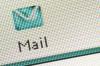Ena izmed najbolj priročnih funkcij navzkrižne aplikacije na katerem koli računalniku je odložišče. Omogoča vam izrezovanje, kopiranje ali lepljenje podatkov iz ene datoteke, kot je obrezana slika, v drugo datoteko. Čeprav odložišče deluje samo z enim kosom podatkov naenkrat, je še vedno uporabno za premikanje obrezane slike z ene fotografije na drugo. Preview, standardna programska oprema za ogled slik za vse sodobne računalnike Mac, vam omogoča kopiranje in lepljenje ene slike na drugo.
Korak 1
Dvokliknite slikovno datoteko, ki jo želite obrezati, da jo odprete v predogledu. Kliknite na sliko in povlecite križec čez del fotografije, ki ga želite obdržati. Ko sliko obrežete po svojih željah, izberite "Kopiraj" v meniju Uredi.
Video dneva
2. korak
V meniju Datoteka v predogledu izberite »Odpri« in se pomaknite do fotografije, na katero želite prilepiti prvo fotografijo. Kliknite "Odpri".
3. korak
Kliknite drugo sliko in v meniju Uredi izberite "Prilepi". Obrezana slika se bo pojavila na odprti fotografiji. Premaknite obrezano sliko na želeno mesto, nato v meniju Datoteka izberite "Shrani" ali pritisnite "Command-S" na tipkovnici.
Nasvet
V aplikacijah za urejanje fotografij tretjih oseb, kot je Photoshop, lahko obrezano sliko prilepite na drug sloj, tako da boste imeli pozneje več možnosti urejanja. Tega ne morete storiti v predogledu.
Druge aplikacije tretjih oseb, kot sta Graphic Converter in Aperture, ponujajo tudi bolj poglobljeno urejanje fotografij kot predogled.
Opozorilo
Slike ne morete prilepiti v predogled za Mac OS X 10.4, vendar boste morali uporabiti aplikacijo drugega proizvajalca, kot je Aperture, Graphic Converter ali Photoshop.